鉴于绩点与专业水平的极度不匹配,我加入了班长发起的“码拉松”计划,选择了《Python编程从入门到实践》这本书来充实自己。在接下来的30天,我会隔三天更新一次博客(应计划要求),记录自己的学习心得。
————菜鸟参上
ps.第一个三天从严格意义上并没有72个小时,因为课程的时间原因以及算法设计、计算机组成和汇编语言三门妖孽课程占用了大部分自习的时间,第一个三天学习和写博客的时间实际上可能不到3个小时。所以能记录下的心得少之又少orz。
起步——搭建编程环境
书上介绍了三种操作系统安装python的过程,我的电脑是Windows系统,所以根据书上的推荐,我安装了Python3以及Geany文本编辑器。接下来是记录我搭建的过程(流水账)。
安装python3.7.2
首先,进入https://www.python.org/downloads/网站,直接点击下载按钮。
然后在下载结束安装的过程中,在安装界面中选中复选框Add Python 3.7 to PATH,这使我更轻松地配置系统(能够避免安装后还要手动去设置环境变量)。

ps.这个地方插一下环境变量的科普,因为之前虽然安装java的时候也是改变了环境变量,但当时就是照着书去做了,也不知道为什么,这次去查找了一下环境变量到底是个啥(大二快结束了还是个小白真是对不起)。

【图片引用自 衣忧未尽 博客】
安装成功后,打开一个命令窗口,并在其中执行命令python,如果出现了python提示符(>>>),说明Windows找到了我刚安装的python版本。就像这样:

确认安装成功后,开始我们程序猿例行的仪式:第一个python指令

nice!
安装Geany
编程环境搞好以后,接下来就是安装文本编辑器了,众所周知一般大家都不会在doc里面编辑高级语言(是的吧?),都会找一个集成开发环境来方便自己码代码。那么我根据书上的指示安装了Geany。
首先访问https://www.geany.org/Download/Releases,找到Windows下面的安装程序geany-1.34.1_setup.exe,下载安装程序后,接受他的所有默认设置。安装成功后在桌面建立Geany的快捷方式,并建立一个文件夹,将其命名为python_work(在文件名和文件夹名中,最好使用小写字母,并使用下划线表示空格,这是Python采用的命名约定。)
打开Geany,选择菜单文件->保存为,将当前的空Python文件保存到文件夹python_work中,并命名为hello_world.py。扩展名.py告诉Geany文件包含的是python程序。
保存后,在其中输入下面一行代码:
print("Hello Python world!")在系统中执行,弹出终端窗口:
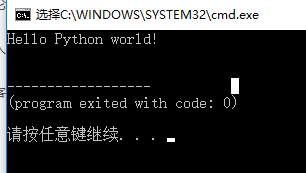
nice!
自此以来,就可以在电脑上正常编写并运行python了!(每次学新语言的一开始,尤其在成功运行了hello world的时候都究极兴奋,可能这是代码的一种魅力吧)
终端运行Python
这些结束后,书上还介绍了如何从终端运行Python程序,即利用命令打开文件来运行程序,过程如下:
在命令窗口中,要在文件系统中导航,可以利用终端命令cd;要列出当前目录中的所有文件,可使用命令dir。
为运行程序hello_world.py,我们打开一个新的终端窗口,并执行如下命令:

用cd导航到python_work文件夹,并用dir查询其中是否存在文件,最后用命令python执行hello_word.py。完美!
到这里我在截止日期前学到的东西就都展示完了,虽然书上有安装错误后的处理过程以及无法运行时对Geany的配置过程,但可能是幸运女神眷顾,从安装到运行我一路顺风顺水,希望以后的学习过程也能有这样的luck。
感谢你阅读我的文章!